- Articles
- 26 mars 2014 à 16:07
-

- 1/4
Dans cet article, nous allons vous parlez du "Kingston MobileLite Wireless". Cet appareil est tout simplement un partage réseau (compatible Android, iOS, Windows et Linux) sur batterie et peut aussi vous permettre de recharger votre smartphone ou tout périphérique USB fonctionnant sur batterie.

Notez que Kingston vous présente ce produit comme étant un appareil permettant aux smartphones Android et iOS d'accéder au contenu d'une clé USB ou d'une carte mémoire via la technologie sans fil "Wifi". En réalité, cet appareil se comporte comme un partage réseau SMB (et donc compatible avec Windows et Linux également) et vous pouvez donc y accéder depuis n'importe quel périphérique (via un simple client SMB). Il permet effectivement de recharger son smartphone (ou tout périphérique USB fonctionnant sur batterie) en appuyant un bref instant sur le bouton d'alimentation (ce qui n'est apparemment pas spécifié dans l'aide de l'application Android).
L'application créée par Kingston n'est donc nécessaire que pour la sécurisation du réseau Wifi émis par l'appareil ainsi que pour connaitre l'état de la batterie.
Maintenant que vous savez à quoi sert cet appareil, nous allons vous expliquez en détails comment vous en servir.
- Connexion à l'appareil
- Connaitre l'état de la batterie
- Sécurisation du réseau Wifi
- Avoir Internet via l'appareil
- Enlever la sécurité du réseau Wifi
- Gérer ses fichiers via l'application de Kingston
- Gérer ses fichiers via ES Explorer (ES Explorateur de Fichiers)
- Charger son smartphone grâce à Mobile Lite
- Recharger Mobile Lite
- Bonus : Accès aux fichiers depuis Windows
- Bonus : Accès aux fichiers depuis Ubuntu (Linux)
1. Connexion à l'appareil
Avant de commencer, téléchargez l'application "MobileLite" sur Google Play (pour Android) ou sur l'App Store (pour iOS) puis lancez-la.
Au démarrage, quelques pages d'aides s'afficheront.
Note : Le tutoriel est effectué avec la version Android de MobileLite.
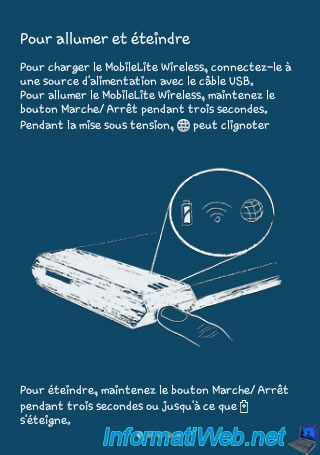
Ensuite, vous arriverez sur la liste des dispositifs connectés. Etant donné que vous n'êtes pas connecté au réseau wifi du boitier, le périphérique n'est pas trouvé par l'application.
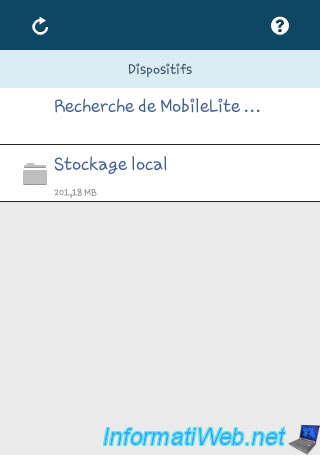
Allumez l'appareil (Kingston MobileLite Wireless) en restant appuyé quelques secondes sur le bouton d'alimentation.

Une fois l'appareil allumé, la LED verte et une LED bleu devraient s'allumer. La LED bleue peut clignoter.

Une fois le boitier allumé, allez dans : Paramètres --> Wi-Fi.
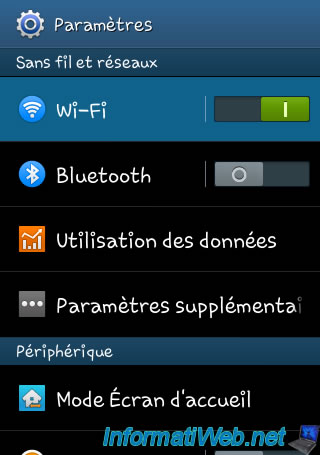
Et connectez-vous au réseau "MobileLiteWireless" (qui n'est pas sécurisé, comme vous pouvez le voir).
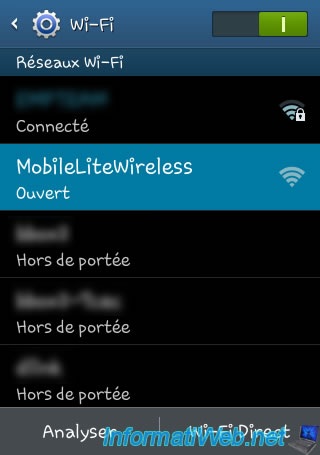
Si vous avez installé "avast! Mobile Security" sur votre smartphone, celui-ci vous avertira que la connexion Wi-Fi n'est pas cryptée.
Pour le moment, cliquez sur "Pas maintenant" car on sécurisera notre réseau Wifi plus tard.
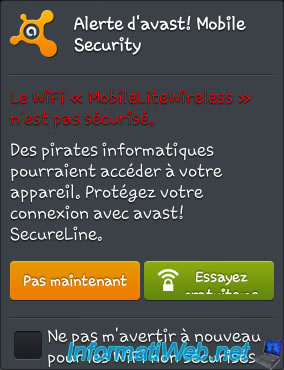
Relancez l'application, et vous verrez votre périphérique "Mobile Lite Wireless" s'afficher. Appuyez dessus.
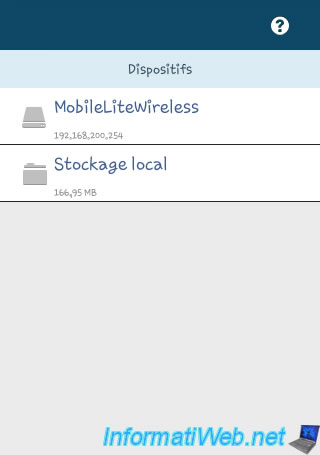
Et vous verrez apparaitre les supports connectés sur votre appareil "Mobile Lite".
Pour configurer l'appareil, appuyez sur la touche menu de votre smartphone ou appuyez sur l'icone représentant trois points carrés puis sélectionnez "Paramètres".
Note : Dans notre cas, nous avions déjà branché notre clé USB.
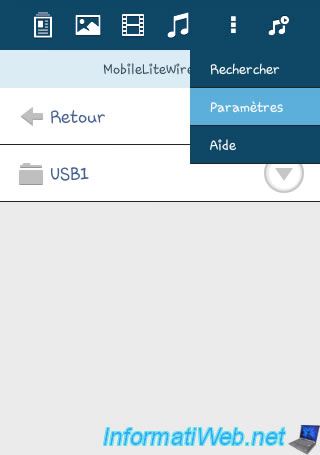
Dans les paramètres, vous aurez 3 choix :
- Général : Niveau de la batterie, version du firmware, ...
- Paramètres de connexion : Configuration du réseau Wi-Fi émis par l'appareil.
- Connexion réseau : Connecte l'appareil à votre réseau Wi-Fi pour avoir Internet via l'appareil.
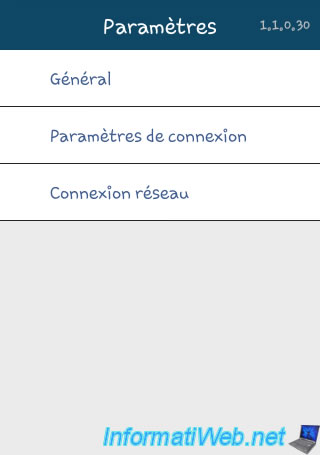
2. Connaitre l'état de la batterie
Pour connaitre l'état de la batterie de l'appareil, allez dans : Paramètres -> Général.
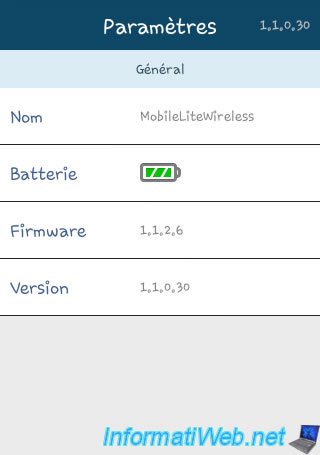
3. Sécurisation du réseau Wifi
Pour sécuriser le réseau Wi-Fi émis par l'appareil, allez dans : Paramètres -> Paramètres de connexion.
Vous pourrez ainsi :
- Visible : Afficher ou masquer le réseau Wifi.
- Canal : Changer le canal sur lequel émet l'appareil. Pour éviter les déconnexions dues aux autres réseaux wifi.
- Sécurité WPA2 : Permet de sécuriser ou non le réseau Wifi de l'appareil.
Appuyez maintenant sur "Sécurité WPA2 : Aucun" pour sécuriser le réseau Wi-Fi de l'appareil.
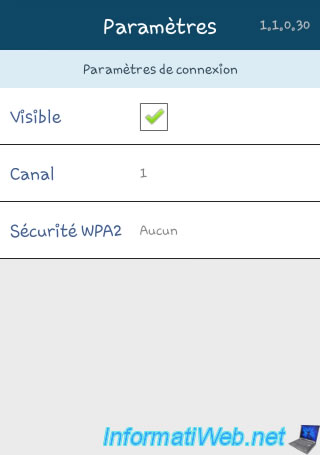
Puis, appuyez sur "Activer la sécurité".
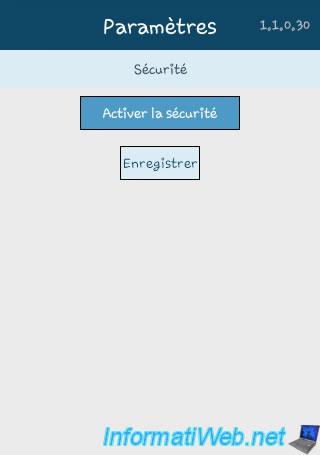
Indiquez ensuite un mot de passe pour le réseau Wi-Fi : "MobileLiteWireless" et appuyez sur "Enregistrer".
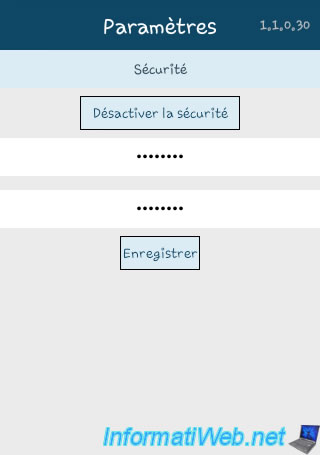
Une fois que vous aurez enregistré les paramètres, Mobile Lite redémarrera et vous devrez donc vous reconnecter au réseau Wi-Fi de l'appareil.
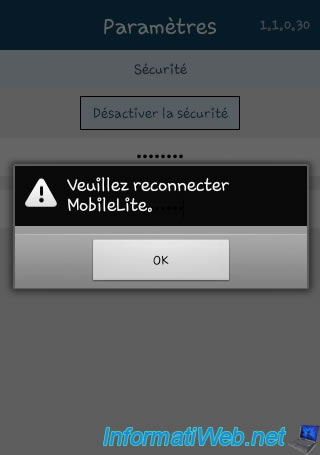
Etant donné que le réseau "MobileLiteWireless" est maintenant sécurisé, Android s'est reconnecté sur votre réseau Wifi personnel (si il est dans les environs) ou au premier réseau Wifi ouvert (si il y en a un).
Appuyez sur "MobileLiteWireless" pour vous reconnecter à l'appareil.
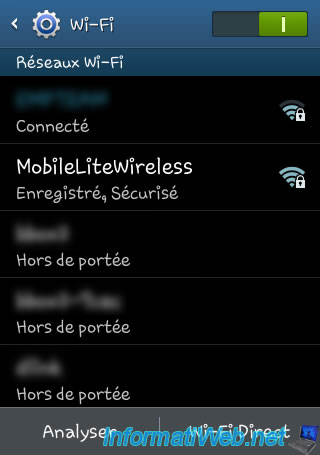
Et tapez le mot de passe que vous venez de configurer.
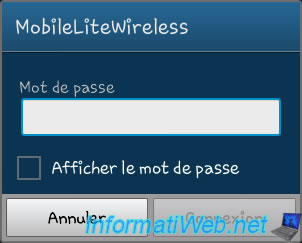
Maintenant, relancez l'application pour pouvoir accéder à votre appareil de manière sécurisée.
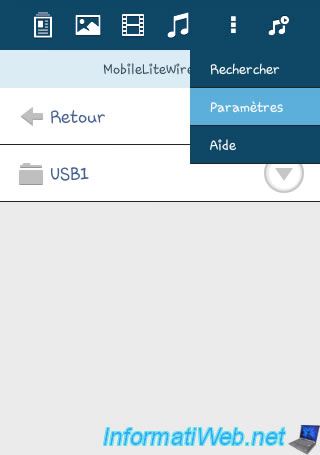
4. Avoir Internet via l'appareil
Maintenant que vous avez accès à votre appareil via le réseau Wi-Fi qu'il émet, vous avez dû vous rendre compte que cela vous empêchait d'avoir Internet (via Wi-Fi évidemment).
La solution, se trouve toujours dans les paramètres de l'application.
Pour cela, allez dans : Paramètres --> Connexion réseau.
Etant donné qu'Android ne peut pas se connecter à plusieurs réseaux Wi-Fi en même temps, il va falloir connecter l'appareil à votre réseau Wifi personnel. L'appareil va donc se comporter comme un routeur normal et vous permettre d'avoir Internet via cet appareil.
Pour connecter l'appareil à votre réseau Wifi, 2 cas se posent :
- Soit, vous avez un réseau visible : Le réseau s'affichera donc dans la liste. (Le réseau "voisin" affiché sur l'image par exemple)
- Soit, vous avez un réseau masquer : Le réseau ne s'affichera donc pas et vous devrez donc appuyer sur "Ajouter manuellement" pour le configurer.
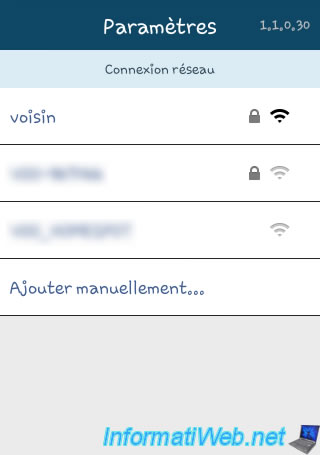
Dans le cas d'un réseau Wifi visible, appuyez sur son nom et tapez ensuite le mot de passe de votre réseau Wifi personnel.
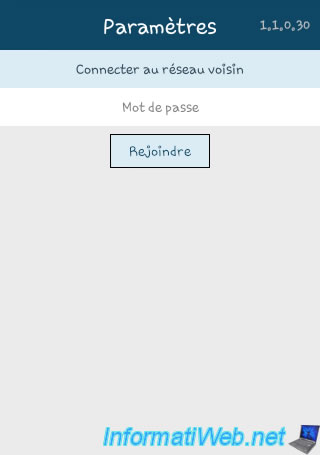
Dans le cas d'un réseau Wifi masqué, appuyez sur "Ajouter manuellement" et tapez ensuite le nom (SSID) ainsi que le mot de passe de votre réseau Wifi personnel.
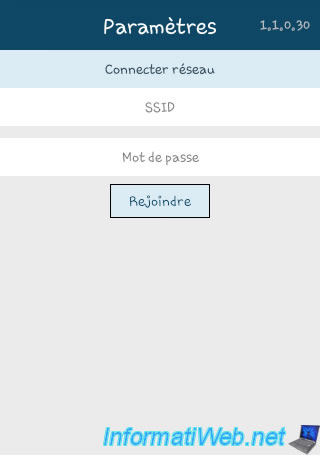
Une fois la connexion configurée, Mobile Lite redémarrera.
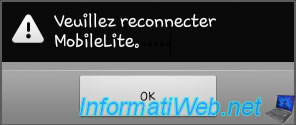
Vous aurez ensuite accès à Internet en même temps qu'à vos fichiers.
Note : Si vous n'arrivez pas à accéder à Internet via l'appareil, sécuriser d'abord le réseau Wi-Fi émis par l'appareil avant de configurer la connexion au réseau Wi-Fi personnel. D'après nos tests, Internet ne fonctionnerait pas lorsque le réseau Wi-Fi de l'appareil n'est pas sécurisé.
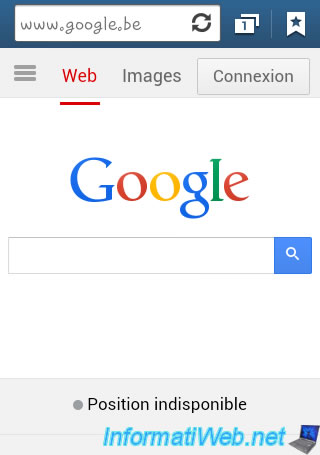
5. Enlever la sécurité du réseau Wifi
Si vous souhaitez enlever la sécurité du réseau Wi-Fi émis par l'appareil, il suffit de retourner dans : Paramètres -> Paramètres de connexion.
Ensuite, appuyez sur "Sécurité WPA2 : Sécurisé".
Note : Cela peut être utile si vous n'utilisez pas l'appareil souvent. Cela vous évitera d'oublier le mot de passe de l'appareil.
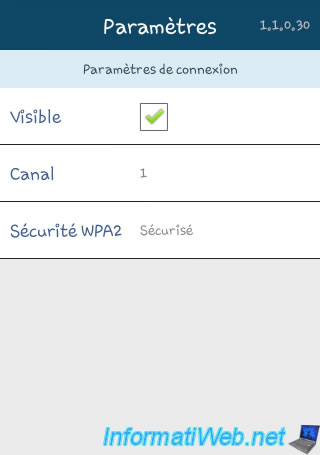
Et enfin, appuyez sur "Désactiver la sécurité" puis sur "Enregistrer".
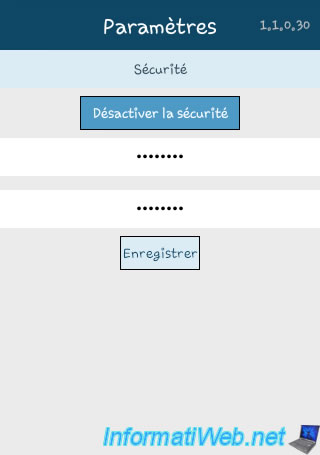
Une fois la sécurité désactivée, MobileLite redémarrera.
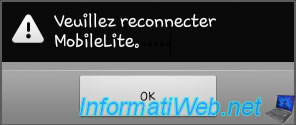
Partager ce tutoriel
A voir également
-

Articles 18/11/2024
Brancher un disque dur SATA/IDE en USB 3.0 (adaptateur Nedis)
-

Articles 16/12/2024
Débrancher facilement des connecteurs Molex
-

Articles 2/11/2014
Quelques infos pratiques pour les supports USB
-

Articles 17/2/2013
UBCD - Présentation des fonctionnalités du live CD

Vous devez être connecté pour pouvoir poster un commentaire